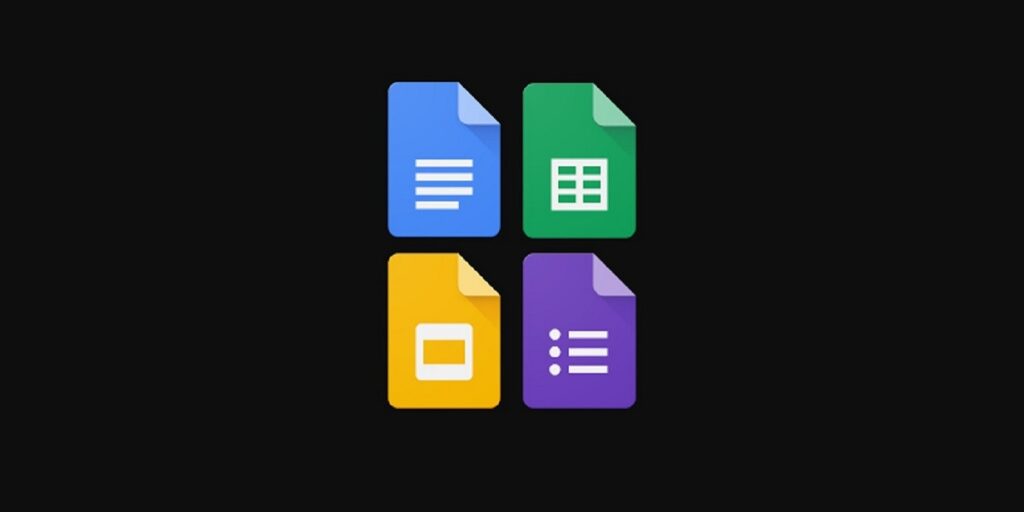Si bien muchas aplicaciones de Android ya aceptaron felizmente las solicitudes de los usuarios de un modo oscuro, Google Docs se resistía. Sin embargo, Google anunció el nuevo modo oscuro de Google Docs en julio de 2020. Al igual que con la mayoría de las funciones nuevas, llegará a los usuarios por etapas, por lo que si aún no lo ve, no se preocupe. Personalmente, no recibí la actualización hasta principios de agosto. Algunos usuarios aún no han recibido la actualización. Naturalmente, será disponible para los clientes de G Suite primero.
No solo Documentos de Google
Antes de que se preocupe, el modo oscuro de Google Docs no es solo para Docs. También estará disponible para Hojas de cálculo y Presentaciones. Puede habilitar el modo individualmente en cada aplicación, según sus necesidades. También tendrá la opción de obtener una vista previa de los documentos en modo claro, incluso si el modo oscuro está habilitado. Esto puede facilitar la visualización de documentos que son más difíciles de ver en temas más oscuros. Si está utilizando un tema oscuro en Android, estas aplicaciones de Google también se ajustarán automáticamente para acomodarlo, aunque aún puede anularlo en la configuración de las aplicaciones.
Beneficios de usar el modo oscuro

Google dice que la nueva función ayudará con la duración de la batería y hará que las pantallas sean más fáciles de ver en entornos con poca luz. Probablemente haya escuchado que también es mejor para sus ojos. Es importante saber que leer texto blanco sobre un fondo negro a menudo puede aumentar la fatiga visual, aunque en un entorno con poca luz, reduce la fatiga visual. Por lo tanto, si trabaja de noche o con poca luz, definitivamente verá y sentirá los beneficios.
Recuerda, puedes ir y venir tanto como quieras con esta nueva configuración. Siéntase libre de ajustarlo según cuándo y dónde esté usando las aplicaciones.
Habilitar el modo oscuro de Google Docs
Lo primero que debe hacer es visitar Google Play Store y verificar si hay nuevas actualizaciones. Si no tiene ninguna actualización nueva y no ve la función disponible en la configuración de su aplicación, marque este artículo y espere a que llegue la función. Ahora mismo, no hay una fecha definitiva establecida.
Si está actualizado, es hora de verificar si tiene la función. Abre Documentos, Hojas de cálculo o Presentaciones de Google.
Toque el menú de hamburguesas y seleccione Configuración.
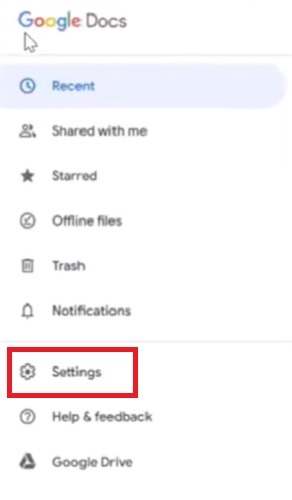
A continuación, toque Tema. Esto debería estar en la parte superior de la lista. Si no lo ves, no está disponible para ti en este momento.
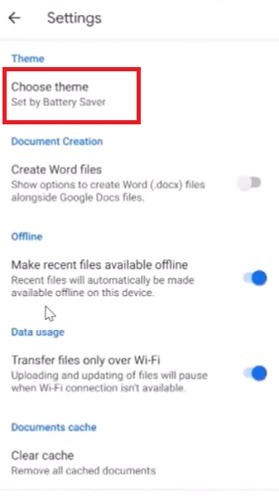
Cuando toca Tema, verá tres opciones: oscuro, claro y configurado por ahorro de batería. Toque Oscuro para habilitar el modo oscuro.
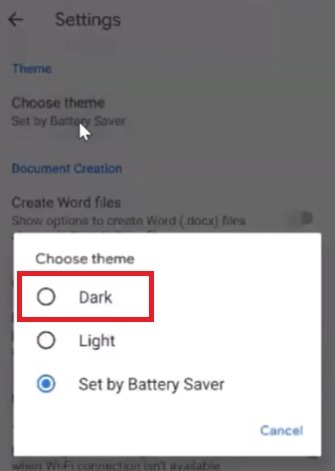
Debería ver el cambio inmediatamente, incluso con las ventanas de configuración oscureciéndose.
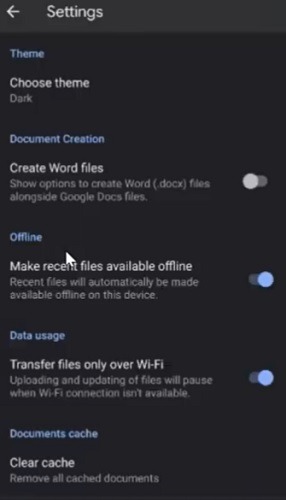
Si desea volver a cambiar en cualquier momento, simplemente toque Tema nuevamente. Seleccione Light o Set by Battery Saver. Este último puede cambiar a un modo oscuro para conservar la batería si se está agotando.
Vista previa en modo de luz
Si está tratando de ver un documento, pero tiene dificultades para verlo en modo oscuro, no tiene que volver a cambiar todo. En su lugar, obtenga una vista previa en modo ligero. Cuando haces esto, el único documento que cambia es ese. Cuando termines, volverá a oscurecerse.
Abre cualquier documento. En el menú en la esquina superior derecha, toque «Ver en tema claro».
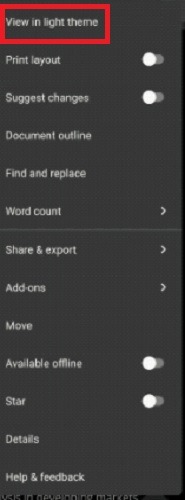
Esta función es útil para documentos únicos o si está tratando de mostrar un documento a otra persona a la que tampoco le guste el modo oscuro.
Credito de imagen: Google